Come creare e condividere link di chiamate audio/video su WhatsApp.
Con una base utenti di oltre 2 miliardi di utenti, WhatsApp è già il servizio di comunicazione vocale e video per molti utenti in tutto il mondo. E ora, la società di messaggistica di proprietà di Meta sta preparando funzionalità più collaborative prima del rilascio di Società tanto atteso. L'ultima aggiunta si chiama WhatsApp Call Links ed è pensata per utilizzare app di videoconferenza come Google Meet o Zoom. Ora puoi creare collegamenti a chiamate video e audio all'interno di WhatsApp e condividerli con gli altri. Chiunque disponga di un account WhatsApp potrà quindi partecipare alla chiamata utilizzando il collegamento in qualsiasi momento, semplificando l'avvio e la partecipazione alle chiamate in conferenza. Ora, se sei incuriosito dall'opzione Crea collegamento di connessione in WhatsApp, ecco come puoi utilizzare questa funzione al massimo delle sue potenzialità.
Creazione e utilizzo di collegamenti alle chiamate WhatsApp (2022)
Come spiega WhatsApp Pagina di supporto Con esso, i link di contatto sono URL univoci con ID di 22 caratteri che ti aiutano a connetterti facilmente con gli altri sull'app di messaggistica. Questi collegamenti sono facili da creare, hanno una lunga durata e possono essere riutilizzati, come imparerai in questa guida. Quindi non perdere altro tempo e scopri come utilizzare questa nuova funzionalità di WhatsApp.
Cose da sapere prima di utilizzare i collegamenti alle chiamate di WhatsApp
Prima di procedere e creare collegamenti alle chiamate WhatsApp da condividere con amici e familiari, devi sapere alcune cose su questa nuova funzionalità. Di seguito sono riportati i prerequisiti per l'utilizzo di questa funzionalità:
- Collegamenti di contatto Supportato solo su Android e iOS in questo momento. Puoi leggere l'utilizzo dei link di contatto sul desktop o sul web nella sezione dedicata di seguito.
- Goditi i collegamenti alle chiamate di WhatsApp Valido per 90 giorni Scadrà se rimane inutilizzato per questo periodo. Ciò significa due cose: una, puoi riutilizzare i collegamenti per connetterti con gli amici in un secondo momento e la seconda, non puoi eliminare i collegamenti manualmente.
- Sebbene gli utenti non possano eliminare questi collegamenti, WhatsApp può revocarlo Per motivi di sicurezza e privacy. Tuttavia, ricorda che le chiamate video e audio rimangono crittografate end-to-end.
- Chiunque abbia il collegamento può partecipare alla chiamata, quindi condividilo solo con persone fidate. Gli utenti esclusi non possono partecipare alla chiamata. Tuttavia, se non stai attento, questo potrebbe rivelarsi un incubo per la tua privacy.
Crea link di contatto WhatsApp (Android e iOS)
1. Innanzitutto, apri WhatsApp e vai alla scheda Chiamate sul tuo iPhone o telefono Android. Qui troverai un'opzione" Crea un collegamento di connessione “Nuovo al top.
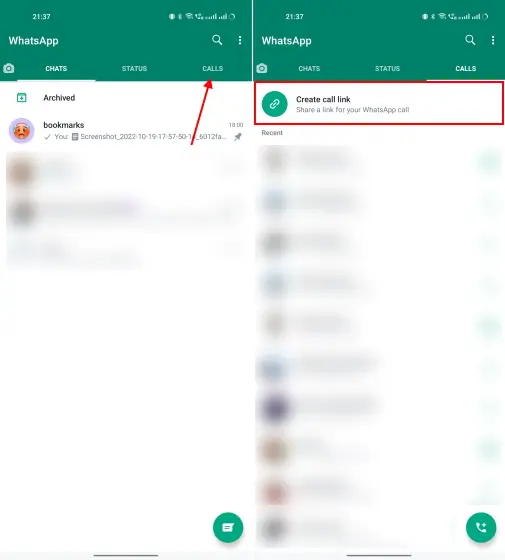
2. Quando fai clic sull'opzione "Crea collegamento di chiamata", l'app creerà automaticamente un nuovo collegamento di videochiamata per impostazione predefinita. Tuttavia, puoi Seleziona "Tipo di chiamata" (video o audio) dall'opzione sotto il collegamento.
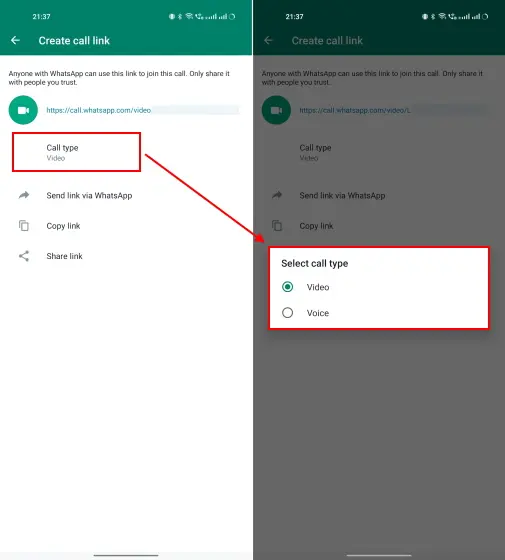
3. Una volta creato WhatsApp Call Link, hai tre opzioni per condividerlo con amici o familiari. Puoi semplicemente condividere il collegamento con un contatto all'interno di WhatsApp, copiare il collegamento o fare clic su ". Condividi il link Per inviarlo utilizzando Mail, Instagram, Discord o altre piattaforme.
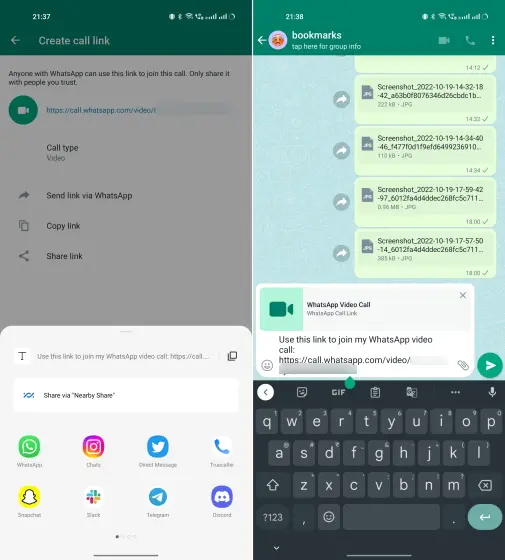
Come utilizzare WhatsApp Call Link per partecipare alle riunioni
Una volta che un collegamento a una chiamata video o audio è stato condiviso, gli utenti possono semplicemente fare clic su di esso per partecipare alla chiamata su WhatsApp. Se condividi il link tramite WhatsApp, gli utenti lo vedranno pulsante "Partecipa alla chiamata" Di seguito il link nella conversazione. Facendo clic sul pulsante verrai reindirizzato a La schermata della chiamata, in cui puoi toccare Partecipa per partecipare alla chiamata. Sì, è così facile.
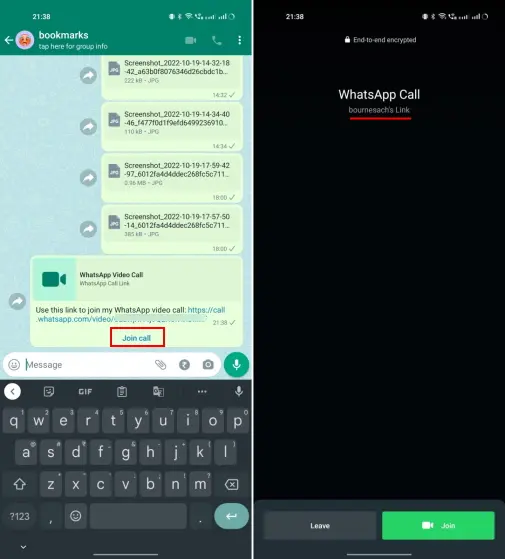
Poiché i collegamenti di connessione sono validi per 90 giorni, puoi riutilizzarli per connetterti con amici o familiari in un secondo momento. Ecco come riutilizzare i collegamenti di chiamata esistenti.
Apri WhatsApp e vai alla scheda Chiamate. Quindi, nel registro delle chiamate, cerca Contatti con un'icona di collegamento sotto i loro nomi. Ora tocca il nome del contatto per accedere al collegamento della chiamata corrente. È quindi possibile utilizzare il pulsante " Integrazione Per utilizzare immediatamente il collegamento e invitare nuovi partecipanti.
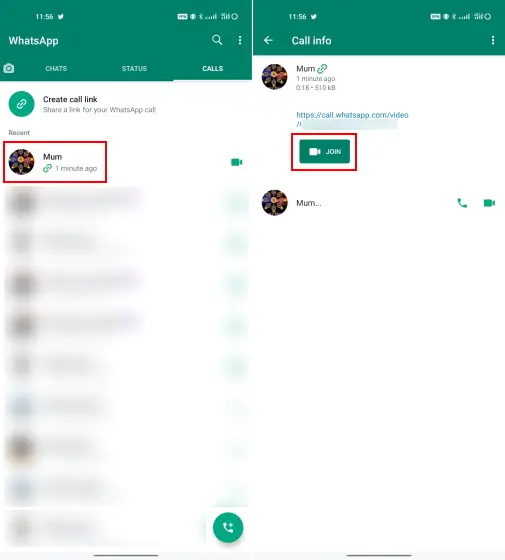
I collegamenti alle chiamate di WhatsApp funzionano su desktop/web?
Applicazioni di videoconferenza App popolari come Zoom e Google Meet consentono agli utenti di partecipare alle chiamate da qualsiasi piattaforma, che si tratti di dispositivi mobili, desktop, Web o persino smart TV. Tuttavia, i collegamenti alle chiamate di WhatsApp hanno limitazioni significative al momento.
Quando fai clic per partecipare a una chiamata video o audio sul desktop di Windows o sul Mac utilizzando un collegamento di chiamata, vedrai che il collegamento apre una finestra di errore nel browser. errore di lettura "I collegamenti alle chiamate WhatsApp non sono attualmente supportati su desktop". È accompagnato da un codice QR per il collegamento di contatto, con il quale è possibile eseguire la scansione App per scanner di codici QR Sul tuo telefono, per partecipare alla riunione.
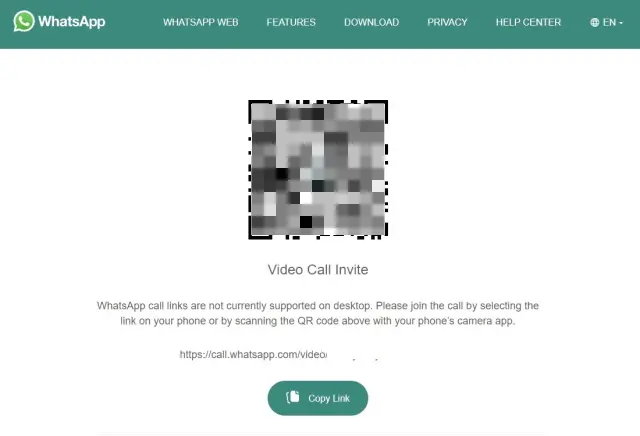
Quindi sì, al momento non è possibile partecipare a chiamate audio e video utilizzando i collegamenti di chiamata sul desktop o sul browser Web. Prevediamo che l'app di messaggistica di proprietà di Meta aggiunga il supporto desktop nelle prossime settimane.
Collegamenti alle chiamate WhatsApp utili ma limitati ora!
Questo è praticamente tutto ciò che devi sapere sulla funzionalità Call Link appena aggiunta in WhatsApp. Sebbene questa funzione dia a Meta l'arsenale per affrontare Zoom e altre app di videoconferenza, penso che avrà un caso d'uso più personale nelle nostre vite. Ora sarai in grado di programmare in anticipo chiamate amichevoli e familiari invece di provare a invitare tutti all'ultimo minuto. I collegamenti alle chiamate WhatsApp sono un'utile aggiunta, ma la funzione è attualmente parzialmente integrata. Due cose che vorrei che l'azienda aggiungesse sono: la possibilità di impostare l'ora della riunione e inviare promemoria della riunione all'interno di WhatsApp.
Inoltre, WhatsApp ha anche introdotto di recente alcune nuove funzionalità. Tu puoi ora Nascondi il tuo stato online su WhatsApp E usa la messaggistica su più dispositivi anche quando il tuo dispositivo principale non dispone di una connessione Internet. Per ulteriori di questi suggerimenti e trucchi, segui la tecnologia mekano e facci sapere il tuo feedback nei commenti qui sotto.









